Sådan konfigurerer og bruger du Surface Dial

Da jeg fik Surface Pen, prøvede jeg også Surface Dial i Microsoft Store. Selvom jeg ikke troede, at jeg ville have meget brug for Surface Dial, jeg
Da jeg fik Surface Pen, prøvede jeg også Surface Dial i Microsoft Store. Selvom jeg ikke troede, jeg ville have meget brug for Surface Dial, købte jeg den mest af nysgerrighed. Jeg regnede med, at det værste tilfælde var, at hvis jeg ikke kunne lide eller bruge Surface Dial, kunne jeg returnere den eller sælge den.
Opsætning af Surface Dial er lige så let som at opsætte Surface Pen . Når du springer af bunden af Surface Dial, holder du Bluetooth-parringsknappen nede, tilføjer den nye enhed, ligesom du ville gøre med Surface Pen, og voilà! Surface Dial er parret og klar til brug.
I modsætning til hvad du ser i Microsoft-reklamer, kan du ikke bare samle op og finde ud af, hvordan du bruger Surface Dial på få sekunder. Der er lidt af en indlæringskurve. Når du spørger Microsoft Store- medarbejdere om oplysninger om Surface Dial og hvordan man bruger den, ved de ikke rigtigt, at de ved alt, hvad Surface Dial kan. Hvis du har brug for en mere trin-for-trin guide til, hvordan du opsætter Surface Dial, har Microsoft denne Surface Dial-opsætningsvideo tilgængelig.
Afhængigt af hvordan du bruger genveje i Windows 10-apps, kan du oprette dine egne brugerdefinerede værktøjer i Hjul-menuen. Hjulindstillinger-menuen lader dig oprette brugerdefinerede værktøjer til enhver app, du ønsker. Microsoft giver dig flere oplysninger om Surface Dial-interaktioner her .
Min kæreste, Sarah, er arkitekt og er begyndt at bruge min nye Surface Pro til nogle af hendes arbejdsprojekter. Efter at hun brugte Surface Pen til nogle simple skitser, blev hun blæst bagover over, hvor hurtig og responsiv den nye Surface Pen er, og da Surface Dial var tilpasset skabere, tænkte jeg, at det kunne være hendes tid værd at prøve Surface Dial. også.
Baseret på Sarahs erfaring finder hun, at Surface Dial komplimenterer Surface Pen fint. Hun bemærkede, at det kræver lidt tilvænning at bruge både Surface Pen og Dial sammen, men når du først bliver fortrolig med at bruge den, vil Surface Dial give en ny dimension til dit kreative arbejde.
Hendes yndlingsapp at bruge på Surface Pro med Surface Dial er Mental Canvas Player . Hun ville rigtig gerne kunne lave sine egne 3D-tegninger med Mental Canvas Authoring , men den app er endnu ikke tilgængelig til Windows 10. Hun forelskede sig i Surface Studio i Microsoft Store, men prisen afledte hurtigt hendes opmærksomhed mod det mulige køb af et andet Surface-produkt.
At bruge Surface Dial på en mindre skærm som Surface Pro giver ikke meget mening, da der ikke er meget skærmejendom at arbejde med, men det skal bemærkes, at Surface Dial kun virker både på skærmen og uden for skærmen på 2017 Surface Pro og Surface Studio.
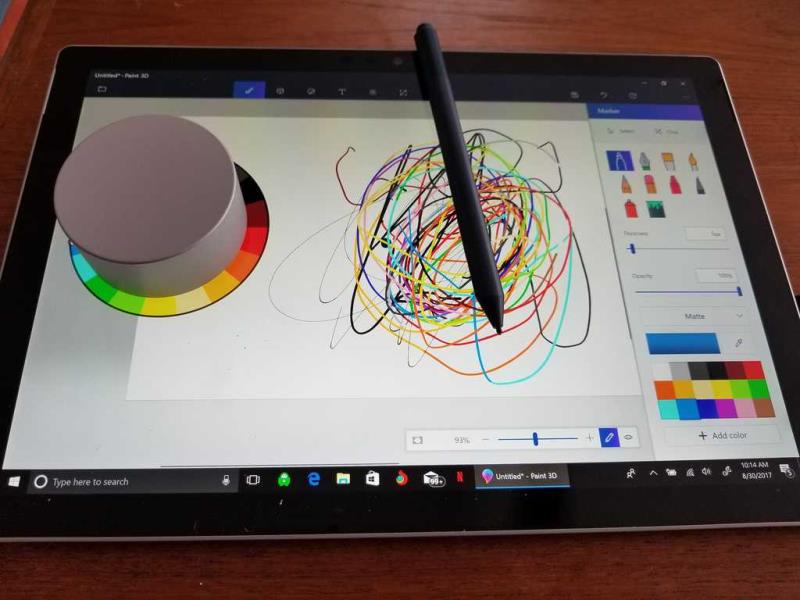
Mens andre Surface-produkter, inklusive Surface Pro 4 , Surface Book og Surface Laptop , vil få en opdatering, så du kan bruge Surface Dial uden for skærmen. I øjeblikket er de eneste to Surface-produkter, du kan bruge Surface Dial på skærmen, 2017 Surface Pro og Surface Studio. Derudover gør 2017 Surface Pro's "Studio Mode"-funktionalitet med det nye 165-graders hængsel det at bruge Surface Dial til en sand fornøjelse.
Jeg håber at se Microsoft tilføje flere standardfunktioner til Surface Dial. Lige nu er der fem universelle funktioner tilgængelige; Lydstyrke, Rul, Zoom, Fortryd og Lysstyrke. Du kan også tilføje dine op til tre brugerdefinerede værktøjer til Surface Dial. Den Windows Store har ikke mange Surface Dial apps tilgængelig til Windows 10 , men jeg håber, at flere apps kommer.
Da jeg fik Surface Pen, prøvede jeg også Surface Dial i Microsoft Store. Selvom jeg ikke troede, at jeg ville have meget brug for Surface Dial, jeg
Surface Dial er et tilbehør til Windows 10 tilbehør, der har til formål at give folk en ny måde at skabe på. Den er kompatibel med enhver pc, bærbar eller tablet, der kører
Her finder du de 10 bedste tastaturgenveje i Windows 10, som kan hjælpe dig i arbejdet, skolen og mere. Læs videre for at lære, hvordan du bruger dem effektivt.
Når du arbejder væk fra dit skrivebord, kan du få adgang til din pc ved hjælp af Windows Remote Desktop Connection. Denne guide hjælper dig med at aktivere og konfigurere indgående fjernskrivebordsforbindelser.
Opdag hvordan du tilpasser museindstillinger i Windows 10 for optimal brugeroplevelse. Juster kontrolfunktioner og hastighed effektivt.
Når du installerer en printer, bør din Windows 10-pc registrere din printer automatisk; trådløst på dit hjemmenetværk, eller tilsluttet printeren direkte til
Lær, hvordan du ændrer din standard Google-konto, og nyd nemheden ved at logge på én enkelt konto. Find hurtigt svar her!
Windows 10 indeholder flere mekanismer til at lære om hardware og software i dit system. For at få de mest detaljerede oplysninger, skal du bruge System Information-værktøjet.
Følg denne guide til, hvordan du ændrer din baggrund og får dit skrivebord til at se positivt unikt ud på Windows 11. Oplev tilpasningsmuligheder for at gøre din Windows 11 unik.
Printere er den perfekte måde at oprette fysiske versioner af elektroniske kvitteringer, fakturaer, formularer, breve og meget mere. Lær hvordan du annullerer udskriftsjobs effektivt.
Denne blog hjælper læsere med at deaktivere Copilot-funktionen på Windows, hvis de ikke ønsker at bruge AI-modellen.
Hvis du vil have Boogie Down Emote In Fortnite Gratis, så skal du aktivere et ekstra lag af beskyttelse, altså 2F-godkendelse. Læs dette for at vide, hvordan du gør det!









